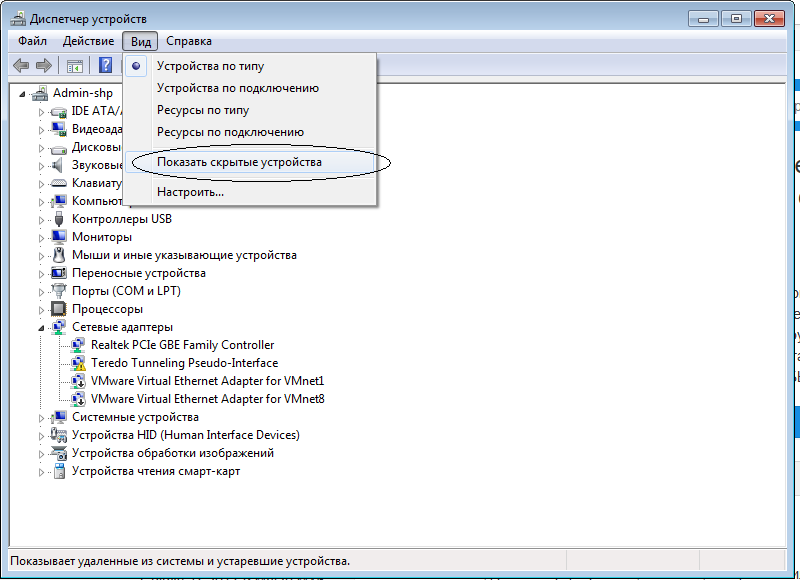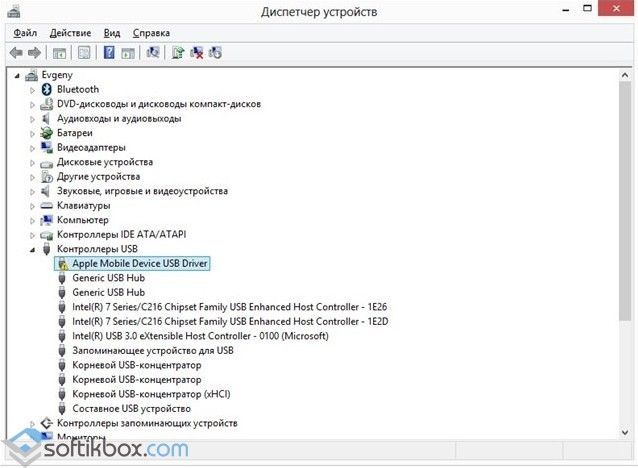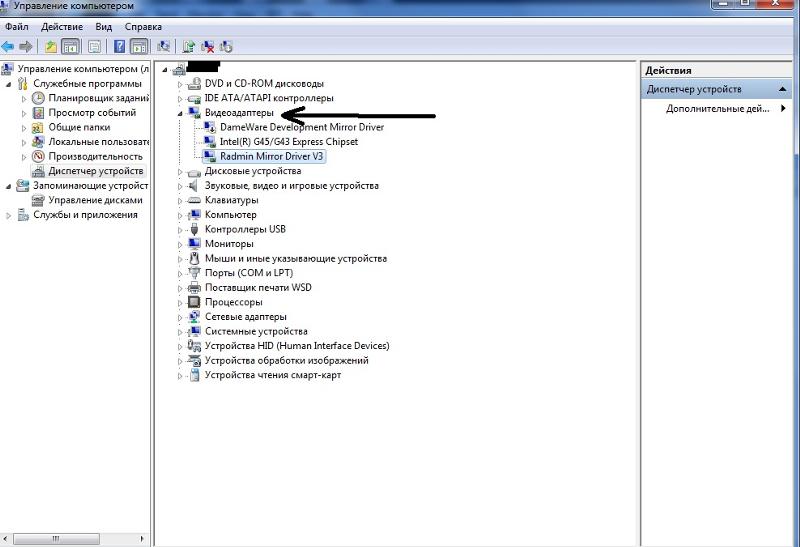Содержание
[Решено] Apple Mobile Devices USB драйвер отключен? Исправь это сейчас же
Как пользователи iOS, вы, возможно, уже знали, почему драйвер USB для мобильных устройств Apple так важен для iPhone / iPad / iPod. Когда вы подключаете устройство iOS, Windows автоматически устанавливает его, чтобы помочь вам подключить ваши устройства iOS к компьютеру и позволяет управлять файлами.
Без драйвера USB для мобильных устройств Apple устройство iOS, подключенное к вашему компьютеру, не будет работать должным образом. Иногда вы можете столкнуться с ситуацией, когда видите «!» или «?» установите флажок рядом с драйвером, и iTunes не сможет распознать iPhone, iPad или iPod после того, как вы подключите его к ПК, или компьютерная система покажет, что вам необходимо обновить USB-драйвер Apple Mobile Device.
Драйвер USB для мобильного устройства Apple
Здесь мы обсудим некоторые причины и решения этих проблем при использовании драйвера USB для мобильных устройств Apple.
Обновление драйвера USB для мобильных устройств Apple
Найти драйвер USB для мобильного устройства Apple
If iTunes не может распознать ваш iPhone, iPad или iPod после подключения устройства iOS к вашему компьютеру, вы должны сначала убедиться, что у вас установлена последняя версия iTunes на ПК и ваше устройство iOS включено. И тогда вам нужно найти USB-драйвер Apple Mobile Device на вашем компьютере с Windows 7/8/10. Как это найти? Теперь вы должны открыть диспетчер устройств, выполнив шаги для используемой версии Windows:
И тогда вам нужно найти USB-драйвер Apple Mobile Device на вашем компьютере с Windows 7/8/10. Как это найти? Теперь вы должны открыть диспетчер устройств, выполнив шаги для используемой версии Windows:
- Windows 10
Нажмите на панель поиска в левом нижнем углу вашего компьютера, а затем введите «Диспетчер устройств» в поле.
Нажмите Ввод. В списке под Контроллерами универсальной последовательной шины вы можете найти драйвер USB для мобильного устройства Apple.
- Windows 8
- Нажмите «Поиск» и введите «Диспетчер устройств» в поле ввода, а затем нажмите «Диспетчер устройств».
- В списке в разделе «Контроллеры универсальной последовательной шины» найдите драйвер USB для мобильного устройства Apple.
- Windows 7
- Нажмите «Пуск»> «Панель управления»> «Система и безопасность»> «Диспетчер устройств».
- В списке под Контроллерами универсальной последовательной шины вы можете найти драйвер USB для мобильного устройства Apple.

Внимание: Если вы хотите найти драйвер USB для мобильного устройства Apple, убедитесь, что устройство iOS подключено.
Обновите драйвер USB для мобильного устройства Apple
Обновление драйверов очень важно, чтобы убедиться, что все ваши устройства работают правильно. Когда вы подключаете устройство iOS к компьютеру, система напоминает вам об обновлении USB-драйвера Apple Mobile Device. В это время вы уже должны были щелкнуть правой кнопкой мыши запись в «Диспетчере устройств». Теперь просто выполните следующие действия:
- 1. Выберите «Обновить драйвер».
- 2. Выберите «Найти драйвер на моем компьютере».
- 3. Выберите «Позвольте мне выбрать из списка драйверов устройств на моем компьютере».
- 4. Нажмите кнопку «Установить с диска». Если это недоступно, выберите категорию устройства, например «Мобильный телефон» или «Устройство хранения».
- 5. Нажмите «Далее». Вы должны увидеть кнопку «Установить с диска».
- 6.
 Нажмите «Обзор» и перейдите к «C: \ Program Files \ Common Files \ Apple \ Поддержка мобильных устройств \ Драйверы».
Нажмите «Обзор» и перейдите к «C: \ Program Files \ Common Files \ Apple \ Поддержка мобильных устройств \ Драйверы». - 7. Дважды щелкните файл «usbaapl». Если у вас 64-битная версия Windows, этот файл будет называться «usbaapl64». Если вы не видите здесь «usbaapl64» или если нет папки «Драйверы», найдите «C: \ Program Files (x86) \ Common Files \ Apple \ Mobile Device Support \ Drivers».
- 8. В окне «Установить с диска» нажмите «Открыть», затем «Далее» и нажмите «Готово».
- 9. Windows установит драйвер. Если в сообщении говорится, что устанавливаемое программное обеспечение «не прошло тестирование логотипа Windows», нажмите «Все равно продолжить».
Перезапустите Apple Mobile Device Service, чтобы активировать Apple Mobile Device USB Driver
После обновления USB-драйвера Apple Mobile Device, если вы не уверены, что USB-драйвер доступен, вы можете проверить это, подключив свое устройство к ПК и разрешив iTunes обнаружить его. Если ваше устройство iOS не распознается в iTunes на компьютере с Windows 10/8/7 / Vista / XP, вы можете решить эту проблему, перезапустив Apple Mobile Device Service.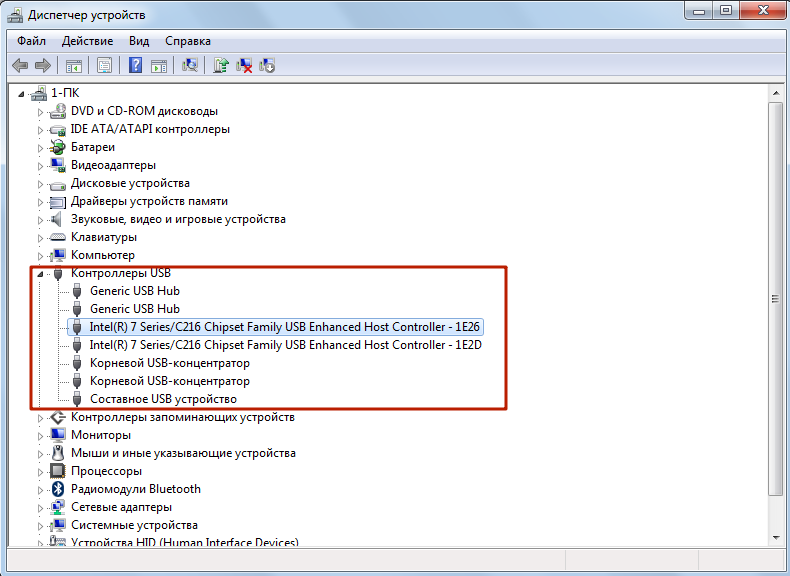 Вот шаги:
Вот шаги:
- 1. Нажмите одновременно клавиши «Windows Logo» и «R» на клавиатуре.
- 2. Введите «services.msc» и нажмите «ОК».
- 3. Вы можете найти «Apple Mobile Device Service» в окне, щелкнуть по нему правой кнопкой мыши и выбрать «Свойства».
- 4. Выберите «Автоматический» во всплывающем меню «Тип запуска» и нажмите «Стоп».
- 5. После этого вам необходимо нажать «Пуск», чтобы запустить устройство, и нажать «ОК».
- 6. Перезагрузите компьютер и запустите на нем iTunes. Подключите ваше устройство iOS и проверьте, распознал ли его iTunes.
- Примечание:
- 1. Прежде чем войти в окно «Сервис», убедитесь, что вы закрыли iTunes и отключили устройство iOS.
- 2. Вы должны загрузить и установить последнюю версию iTunes на свой компьютер.
If ITunes по-прежнему не удается обнаружить устройство iOS после перезапуска службы мобильных устройств Apple на ПК, возможно, вам потребуется обновить драйвер USB-устройства Apple для мобильных устройств. Тогда как это сделать? Просто продолжайте читать эту статью.
Тогда как это сделать? Просто продолжайте читать эту статью.
Переустановите драйвер USB для мобильного устройства Apple
Если вы по-прежнему обнаруживаете, что на вашем ПК отсутствует драйвер USB для мобильного устройства Apple или драйвер USB не работает должным образом, возможно, вам придется переустановить драйвер Apple USB.
Шаг 1Удалите все ранее установленные драйверы Apple.
Используйте методы, описанные выше, чтобы найти драйвер поддержки Apple, а затем щелкните его правой кнопкой мыши и выберите «Свойства». Откройте вкладку «Драйвер» и нажмите кнопку «Удалить». Вам будет задан вопрос, хотите ли вы удалить драйвер USB. Выберите «Да» и удалите его с вашего компьютера.
Шаг 2Загрузите установочный файл с веб-сайтов загрузки драйверов USB-устройств Apple для мобильных устройств в соответствии с операционной системой вашего компьютера.
Шаг 3Разархивируйте файл и запустите «.exe» для его установки.

Шаг 4Продолжите процесс установки и нажмите «Принять / Далее / ОК», чтобы завершить установку.
Когда вы сталкиваетесь с такими проблемами, описанными выше, и драйвер USB для мобильного устройства Apple не может нормально работать с вашими файлами iOS, или iTunes даже не может обнаружить ваше устройство iOS. Мы надеемся, что эта статья поможет вам успешно решить эти проблемы.
Подключение iPhone в основном для подключения к компьютеру для синхронизации или восстановления iTunes. Однако, если у вас возникли проблемы с iTunes, установите этот флажок, чтобы исправить ошибки iTunes.
Что вы думаете об этом посте.
- 1
- 2
- 3
- 4
- 5
Прекрасно
Рейтинг: 4.8 / 5 (на основе рейтингов 55)
06 июля 2018 г. 18:50 / Обновлено Луиза Уайт в Устранение проблем с iOS
Оставьте свой комментарий и присоединяйтесь к нашему обсуждению
Диспетчер устройств Windows не видит iPhone : Software
Сообщения без ответов | Активные темы | Избранное
kotenok gav |
| ||
21/05/16 |
| ||
| |||
Dmitriy40 |
| |||
20/08/14 |
| |||
| ||||
kotenok gav |
| ||
21/05/16 |
| ||
| |||
Dmitriy40 |
| |||
20/08/14 |
| |||
| ||||
kotenok gav |
| ||
21/05/16 |
| ||
| |||
gevaraweb |
| ||
15/11/15 |
| ||
| |||
kotenok gav |
| ||
21/05/16 |
| ||
| |||
wrest |
| ||
05/09/16 |
| ||
| |||
kotenok gav |
| ||
21/05/16 |
| ||
| |||
| Показать сообщения за: Все сообщения1 день7 дней2 недели1 месяц3 месяца6 месяцев1 год Поле сортировки АвторВремя размещенияЗаголовокпо возрастаниюпо убыванию |
| Страница 1 из 1 | [ Сообщений: 9 ] |
Модераторы: Karan, Toucan, PAV, maxal, Супермодераторы
Кто сейчас на конференции |
Сейчас этот форум просматривают: нет зарегистрированных пользователей |
| Вы не можете начинать темы Вы не можете отвечать на сообщения Вы не можете редактировать свои сообщения Вы не можете удалять свои сообщения Вы не можете добавлять вложения |
| Найти: |
Отсутствует драйвер USB для мобильного устройства Apple
Кевин Эрроуз 22 июля 2021 г.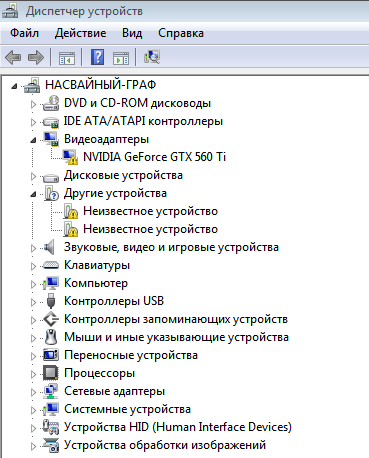
Чтение через 3 минуты
Кевин является сертифицированным сетевым инженером
любые драйверы, установленные для устройства, для работы или подключения к Windows. Драйвер является основным мостом между аппаратным устройством и программным обеспечением (в данном случае ОС), и через него выполняются все операции.
Если драйвер не установлен или отсутствует, ОС вообще не может взаимодействовать с устройством. Все устройства имеют свои собственные драйверы, и их необходимо установить перед передачей данных. Чтобы исправить эту ошибку, мы попробуем установить драйверы устройств Apple вручную и посмотрим, решит ли это проблему.
- USB-драйвер мобильного устройства Apple не отображается : Эта ошибка возникает, когда компьютер не может отображать какие-либо драйверы для устройства Apple, подключенного к вашему компьютеру.
- USB-драйвер мобильного устройства Apple отсутствует в диспетчере устройств: Эта проблема означает, что устройство Apple не отображается в диспетчере устройств при подключении его к компьютеру.
 В большинстве случаев это означает, что ваше соединение с устройством Apple настроено неправильно.
В большинстве случаев это означает, что ваше соединение с устройством Apple настроено неправильно. - Служба мобильных устройств Apple отсутствует: Программное обеспечение Apple имеет собственную службу, созданную для Windows, которая управляет ее приложениями. При сбое в USB-драйвере служба не запускается.
Решение 1. Проверка подключения устройства Apple
Прежде чем мы будем вмешиваться в диспетчер устройств и пытаться установить драйвер вручную, вы должны проверить соединение между вашим устройством Apple и компьютером. Невидимый драйвер/устройство означает, что соединение не установлено.
Убедитесь, что у вас есть рабочий кабель для передачи данных , способный передавать данные. Во многих случаях кабель способен заряжаться, но не передает данные, и этот кабель также может помешать вам создать резервную копию вашего iPhone. Если ваш кабель в рабочем состоянии, попробуйте изменить порт , где кабель подключен к вашему компьютеру.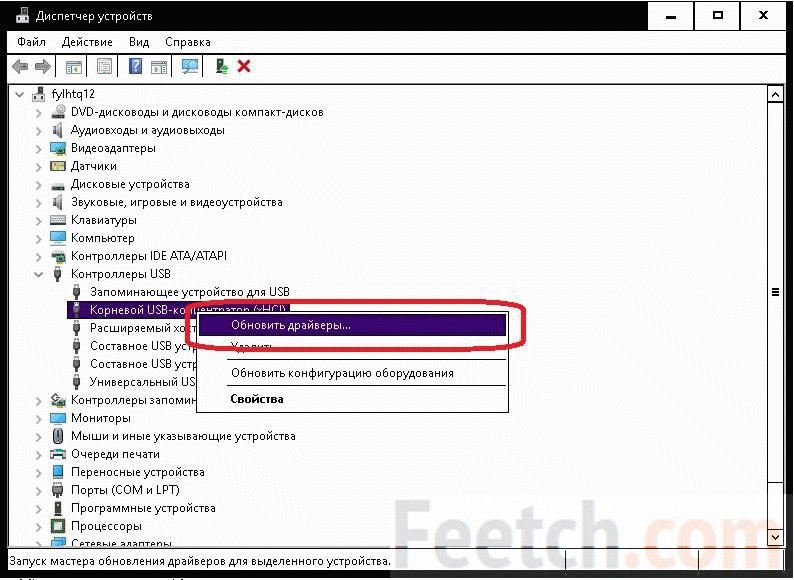 Кроме того, отключите кабель, а подключите его снова и проверьте, правильно ли распознается устройство.
Кроме того, отключите кабель, а подключите его снова и проверьте, правильно ли распознается устройство.
Решение 2. Переустановка USB-драйвера мобильного устройства Apple
Если ваш компьютер подключен, но несмотря на это вы не можете подключить устройство Apple к компьютеру, попробуйте переустановить драйверы на своем компьютере. Теперь есть два случая; либо вы загрузили iTunes из Apple, либо из магазина Microsoft. Мы выделили решения, относящиеся к обоим случаям.
Если вы загрузили iTunes из Microsoft Store, выполните следующие действия:
- Отключите устройство Apple от компьютера, отсоединив кабель.
- Теперь разблокируйте ваше устройство Apple и, оказавшись на главном экране, снова подключите устройство с открытым экраном. Если iTunes откроется автоматически, закройте его. Убедитесь, что ваше устройство открыто на протяжении всего решения.
- Нажмите Windows + R, введите « devmgmt.
 msc » в диалоговом окне и нажмите Enter.
msc » в диалоговом окне и нажмите Enter. - В диспетчере устройств разверните Портативные устройства , щелкните правой кнопкой мыши на устройстве Apple и выберите Обновить драйвер .
- Теперь выберите первый вариант « Автоматический поиск обновленного программного обеспечения драйвера ».
- После установки обновленного драйвера перейдите к Настройки > Обновление и безопасность > Центр обновления Windows и убедитесь, что Windows обновлена до последней версии.
- Откройте iTunes и проверьте, устранена ли ошибка.
Если вы загрузили iTunes из Apple, выполните следующие действия.
- Отключите устройство Apple от компьютера, отсоединив кабель.
- Теперь разблокируйте ваше устройство Apple и, оказавшись на главном экране, снова подключите устройство с открытым экраном.
 Если iTunes откроется автоматически, закройте его. Убедитесь, что ваше устройство открыто на протяжении всего решения.
Если iTunes откроется автоматически, закройте его. Убедитесь, что ваше устройство открыто на протяжении всего решения. - Нажмите Windows + R, введите следующий текст и нажмите Enter.
%ProgramFiles%\Common Files\Apple\Mobile Device Support\Drivers
- Проводник откроется с кучей файлов. Щелкните правой кнопкой мыши inf и usbaapl64.inf и щелкните Install .
- Убедитесь, что все файлы, оканчивающиеся на « .inf », установлены, как описано выше.
- Теперь отключите устройство от компьютера, а затем снова подключите его. Запустите iTunes и проверьте, устранена ли ошибка.
Решение 3. Перезапуск службы Apple Mobile Device
Механизм драйвера Apple запускается службой Windows, которая управляет модулем и обеспечивает правильное выполнение всех операций с вашим устройством Apple без каких-либо проблем.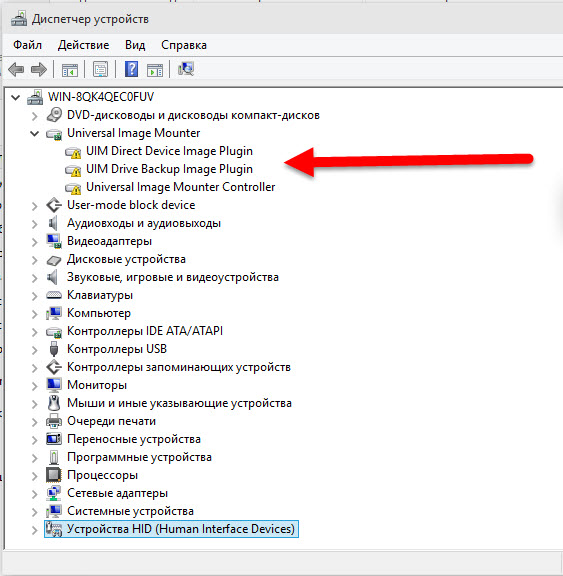 Он обеспечивает интерфейс для мобильных устройств Apple. Если служба вызывает проблемы, мы можем попытаться перезапустить ее и проверить, имеет ли это какое-либо значение.
Он обеспечивает интерфейс для мобильных устройств Apple. Если служба вызывает проблемы, мы можем попытаться перезапустить ее и проверить, имеет ли это какое-либо значение.
- Нажмите Windows + R, введите « services. msc » в диалоговом окне и нажмите Enter.
- В службах найдите службу «Apple Mobile Device Service». Щелкните правой кнопкой мыши и выберите Свойства .
- Остановить службу и затем нажать Запустить Убедитесь, что тип запуска установлен на Автоматический .
- Теперь подключите устройство Apple к компьютеру и запустите iTunes. Проверьте, правильно ли установлено соединение.
Примечание: Если проблема не устранена, вы можете удалить приложение iTunes и устройство, используя тот же метод, что и в способе 1, переустановить их, а затем повторить попытку подключения. Это установит драйверы по умолчанию, связанные с устройством. Если это тоже не работает, попробуйте подключить устройство Apple к другому компьютеру. Также попробуйте изменить порт на компьютере.
Это установит драйверы по умолчанию, связанные с устройством. Если это тоже не работает, попробуйте подключить устройство Apple к другому компьютеру. Также попробуйте изменить порт на компьютере.
Как загрузить/обновить USB-драйвер Apple Mobile Device, если он отсутствует
«На моем ПК отсутствует USB-драйвер Apple Mobile Device, поэтому я не могу заставить iTunes распознать мой iPhone. У меня Windows 10 (версия 1809). ) 64 бит. Но я не хочу переустанавливать iTunes, потому что он удалит все из моей библиотеки iTunes. Может ли кто-нибудь сказать мне, как я могу переустановить только USB-драйвер Apple Mobile Device?»
Возможно, вам потребуется загрузить, установить или обновить USB-драйвер Apple Mobile Device в Windows 10/8/7, поскольку отсутствует USB-драйвер Apple Mobile Device или служба Apple Mobile Device. В результате ваш компьютер или iTunes не сможет распознать ваш iPhone, iPad или iPod, если вы хотите передавать файлы между устройствами Apple и компьютером. Но что такое USB-драйвер мобильного устройства Apple ?
Но что такое USB-драйвер мобильного устройства Apple ?
Драйвер USB для мобильных устройств Apple — это драйвер для ПК с ОС Windows, позволяющий обнаруживать и взаимодействовать с мобильными устройствами Apple , такими как iPhone, iPad, iPod, которые подключены к ПК через USB. Если драйвер отсутствует или поврежден, у вашего компьютера возникнут проблемы с обнаружением подключенных устройств Apple.
В этом посте показано, как загрузить или переустановить USB-драйвер Apple Mobile Device , чтобы решить вашу проблему. Если ваш компьютер или iTunes на вашем компьютере по-прежнему не может обнаружить ваш iPhone, iPad, iPod Touch после USB-драйвера Apple Mobile Device, есть еще несколько советов, которым вы можете следовать, чтобы решить эту проблему. Или вы можете использовать FonePaw DoTrans, альтернативу iTunes, которая поможет вам свободно перемещать фотографии, музыку, видео, файлы, сообщения между ПК и устройствами iOS без синхронизации с iTunes.
Лучшая альтернатива iTunes для передачи файлов без синхронизации
iTunes сложен, загружает процессор и может перестать работать, поскольку часто сталкивается с различными ошибками. На самом деле, если вам нужно перемещать файлы между компьютером и iPhone, iPad, iPod Touch, существует множество других удобных альтернатив iTunes. И почему бы не перейти на более простое решение: FonePaw DoTrans.
Этот мощный инструмент передачи данных может передавать фотографии, видео, аудио, контакты, сообщения между компьютером и iPhone без синхронизации.
Одной из головных болей, связанных с синхронизацией с iTunes, является то, что iTunes обычно удаляет контент из вашей медиатеки iTunes, и этот контент также будет стерт на вашем синхронизирующем устройстве, когда вы его удалите. И это неудобно, если вы просто хотите организовать свою библиотеку iTunes, но хранить данные на своем устройстве iOS. Для сравнения, DoTrans заставит ваше устройство iOS работать как USB-накопитель и включит передачу файлов на устройстве iOS так же просто, как перетащить .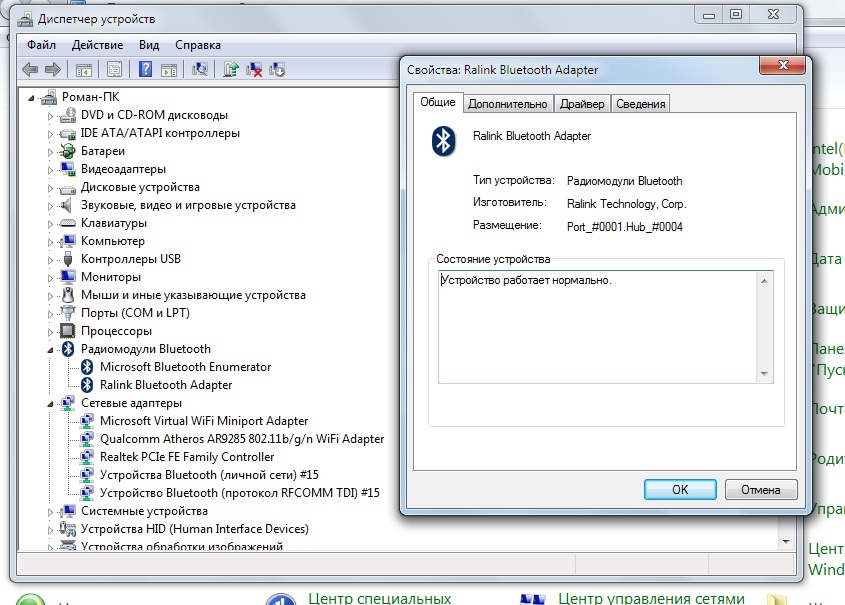 Более того, DoTrans также может передавать контент с одного iPhone/iPad/iPod на другой.
Более того, DoTrans также может передавать контент с одного iPhone/iPad/iPod на другой.
Скачать бесплатно Купить со скидкой 20%
Как работает DoTrans?
- Установите DoTrans на компьютер. Открой это.
- Подключите устройство iOS к компьютеру. Содержимое устройства будет отображаться в другой категории.
- Нажмите Добавить для добавления файлов с компьютера на мобильное устройство Apple или Экспорт на ПК для перемещения файлов с устройства Apple на компьютер.
Установите USB-драйвер мобильного устройства Apple тремя простыми способами
Прежде чем двигаться дальше, необходимо знать некоторые требования:
- Вы использовали исправный USB-кабель.
 И убедитесь, что порт USB на вашем ПК исправен.
И убедитесь, что порт USB на вашем ПК исправен. - На вашем компьютере правильно установлена последняя версия iTunes.
- Вы пытались отключить iPhone, iPad, iPod от компьютера, а затем снова подключить. ваше устройство обнаружено компьютером, продолжайте читать.
Способ 1. Переустановите USB-драйвер Apple Mobile Device путем автоматического обновления Apple Driver
Если USB-драйвер Apple Mobile Device отсутствует в диспетчере устройств, попробуйте загрузить и установить его первым способом. Этот метод работает, только если iTunes на компьютере загружен из Microsoft Store . Если ваш iTunes загружен с официального сайта Apple, попробуйте метод 3.
Шаг 1 Щелкните правой кнопкой мыши значок Windows в левом нижнем углу. Выберите Диспетчер устройств.
Шаг 2 Подключите устройство Apple к сети.
Шаг 3. Разверните Портативные устройства и посмотрите, указано ли имя вашего устройства Apple, например «Apple iPhone» (некоторые пользователи нашли свои устройства в разделе «Устройства обработки изображений», «Другие устройства» или «USB-устройство MTB»).

Если есть, щелкните правой кнопкой мыши имя устройства и выберите Обновить драйвер . Затем выберите «Автоматический поиск обновленного программного обеспечения драйвера».
Шаг 4 После успешной установки обновленного драйвера USB-драйвер мобильного устройства Apple будет переустановлен. Вы можете найти его под USB-драйвер универсального последовательного устройства .
Отключите устройство Apple, а затем снова подключите его, чтобы проверить, может ли оно обнаружить ваше устройство.
Способ 2. Переустановите USB-драйвер мобильного устройства Apple, обновив драйвер Apple вручную
Если способ 1 не работает и ваш iPhone, iPad, iPod по-прежнему не может подключиться к компьютеру, попробуйте следующий способ.
Прежде всего, убедитесь, что на вашем компьютере установлены iTunes и Apple Mobile Device Support. Вы можете найти поддержку мобильных устройств Apple в разделе «Настройки»> «Приложения и функции».
 Затем вы можете установить отсутствующий USB-драйвер Apple Mobile Device таким образом.
Затем вы можете установить отсутствующий USB-драйвер Apple Mobile Device таким образом.Шаг 1 Откройте Диспетчер устройств.
Шаг 2 Подключите iPhone, iPad или iPod к компьютеру с помощью USB-кабеля. Найдите свое устройство в разделе «Портативные устройства». Устройство должно отображаться как Apple iPhone или что-то в этом роде.
Шаг 3 Щелкните правой кнопкой мыши устройство Apple и выберите «Обновить драйвер устройства» или «Обновить драйвер».
Шаг 4 Выберите Найдите на моем компьютере программное обеспечение драйвера , после чего откроется новое окно.
Шаг 5 В новом окне выберите папку: C:\Program Files\Common Files\Apple\Mobile Devices\Support\Drivers.
Шаг 6 Щелкните Далее. Необходимо загрузить и установить драйвер USB для мобильных устройств Apple. Проверьте это в USB-драйвере универсального последовательного устройства. Если вы его не видите, перезагрузите компьютер.
Метод 3. Переустановите USB-драйвер Apple Mobile Device с INF-файлом
Если iTunes загружен с официального сайта Apple, вам следует установить USB-драйвер Apple Mobile Device с INF-файлом, выполнив следующие действия.

Шаг 1 Закройте iTunes на компьютере, разблокируйте iPhone, iPad, iPod Touch и подключите устройство к компьютеру.
Шаг 2 Откройте окно «Выполнить», одновременно нажав клавиши Windows и R.
Шаг 3 В окне «Выполнить» введите %ProgramFiles%\Common Files\Apple\Mobile Device Support\Drivers . Нажмите ОК.
Шаг 4 Это должно открыть папку драйвера для поддержки мобильных устройств. Щелкните правой кнопкой мыши файл usbaapl64.inf или usbaapl.inf и выберите «Установить».
После установки USB-драйвера мобильного устройства Apple можно отключить устройство от компьютера и перезагрузить компьютер. Затем попробуйте снова подключить устройство к компьютеру. На этот раз устройство должно быть успешно обнаружено компьютером и iTunes.
Попробуйте перезапустить службу Apple Mobile Device
Если iTunes по-прежнему не распознает ваше устройство после установки USB-драйвера Apple Mobile Device, попробуйте следующее: Перезапустите службу Apple Mobile Device .

(Также читайте: Что такое служба Apple Mobile Device? )
Шаг 1 Запустите службы. Вы можете запустить его, нажав Windows + R и введя «services.msc» в окне «Выполнить».
Шаг 2 Найдите Служба поддержки мобильных устройств Apple и щелкните его правой кнопкой мыши.
Шаг 3 Выберите Свойства . На вкладке «Общие» установите для параметра «Тип запуска» значение «Автоматический ». Нажмите «Стоп», чтобы остановить службу мобильных устройств Apple.
Шаг 4 Нажмите «Пуск», чтобы повторно активировать службу Apple Mobile Device. Затем перезагрузите компьютер.
Если вы не видите USB-драйвер Apple в Диспетчере устройств, как исправить
Если вы видите USB-драйвер Apple Mobile Device в Диспетчере устройств, но не можете найти USB-драйвер устройства Apple в списке, попробуйте исправить USB-соединение, обновив USB-драйвер мобильного устройства Apple. Или используйте FonePaw DoTrans для перемещения файлов.

Во-первых, убедитесь, что у вас установлены iTunes и поддержка мобильных устройств Apple.
Шаг 1 Откройте Панель управления > Диспетчер устройств.
Шаг 2 Подключите устройство к компьютеру. Проверьте, можете ли вы найти свое устройство Apple в разделе «Портативные устройства», «USB-устройство MTB» или «Другие устройства».
Шаг 3 Если нет, перейдите в раздел Контроллеры универсальной последовательной шины > Драйвер USB для мобильных устройств Apple . Щелкните его правой кнопкой мыши и выберите «Обновить драйвер» > «Выполнить поиск драйверов на моем компьютере» и выберите папку: C:\Program Files\Common Files\Apple\Mobile Device Support\Drivers (или C:\Program Files (x86)\Common Files\ Apple\Поддержка мобильных устройств\Драйверы)
Шаг 4 Щелкните Позвольте мне выбрать из списка драйверов устройств на моем компьютере и выберите USB-драйвер мобильного устройства Apple. Затем нажмите Далее.
Драйвер Apple USB будет обновлен.

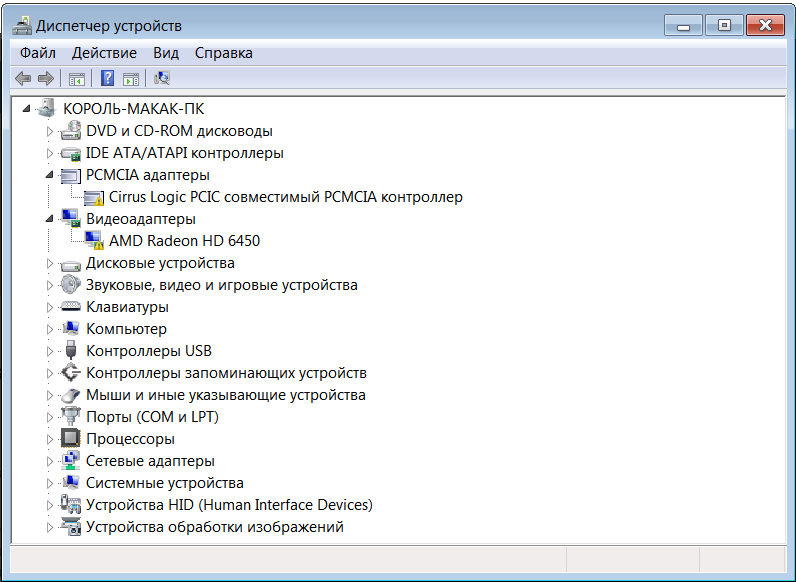
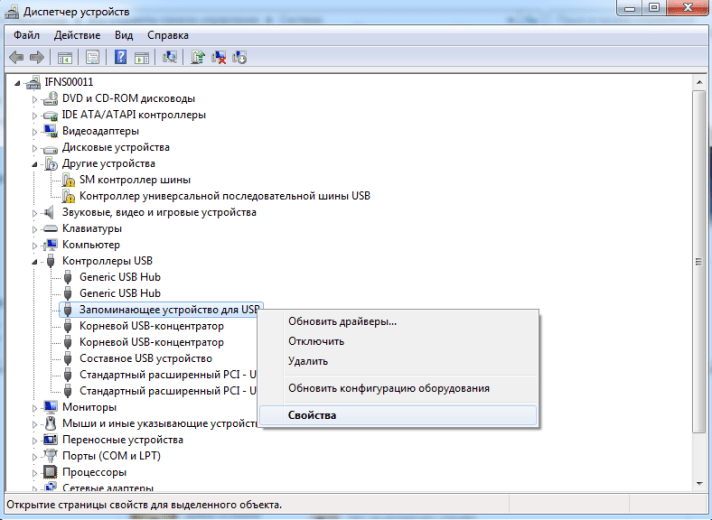 Нажмите «Обзор» и перейдите к «C: \ Program Files \ Common Files \ Apple \ Поддержка мобильных устройств \ Драйверы».
Нажмите «Обзор» и перейдите к «C: \ Program Files \ Common Files \ Apple \ Поддержка мобильных устройств \ Драйверы».
 02.2020, 15:32
02.2020, 15:32 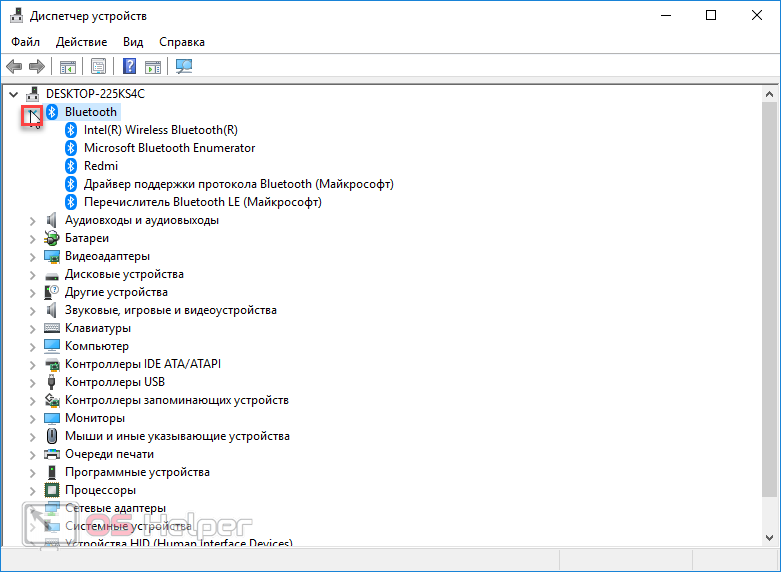 02.2020, 16:10
02.2020, 16:10 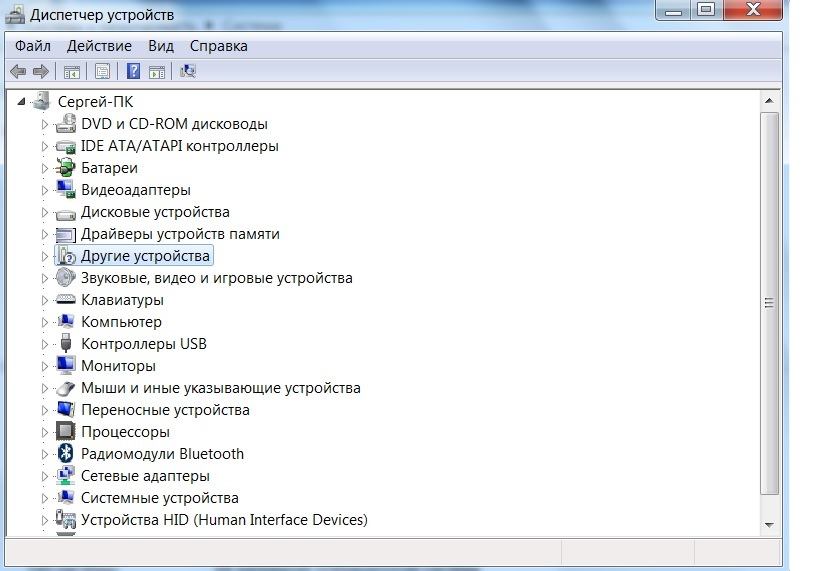 02.2020, 14:57
02.2020, 14:57 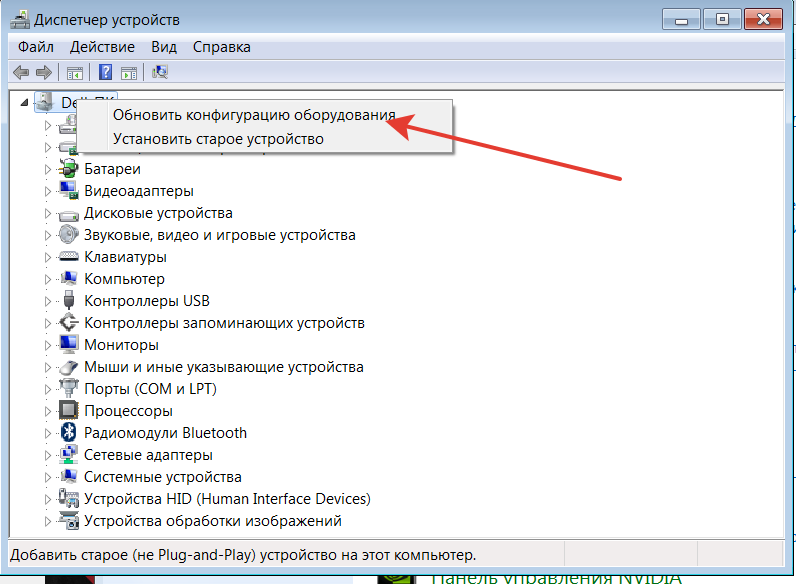 2020, 16:28
2020, 16:28 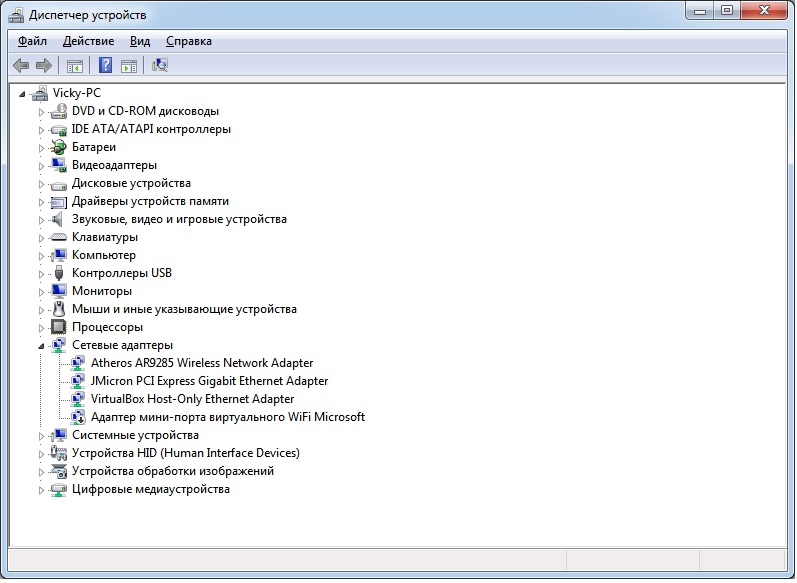
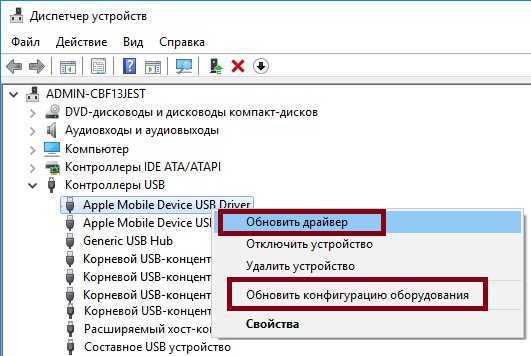 0 порту, все равно нет в диспетчере.
0 порту, все равно нет в диспетчере.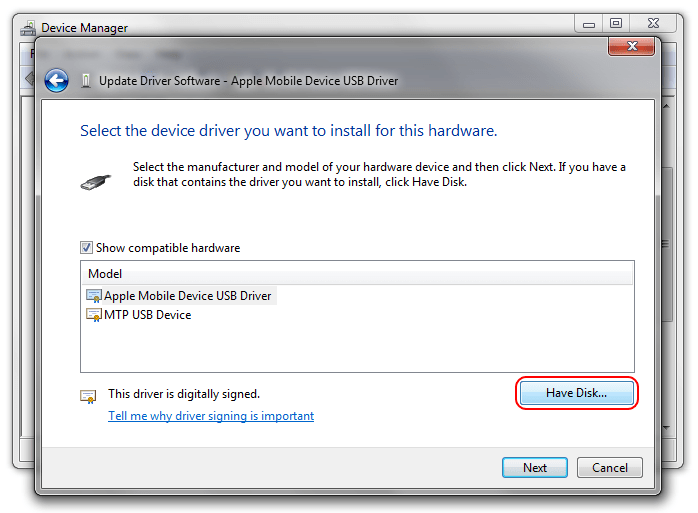 В режиме зарядки телефон просто заряжается, в компе вроде не отражается.
В режиме зарядки телефон просто заряжается, в компе вроде не отражается. 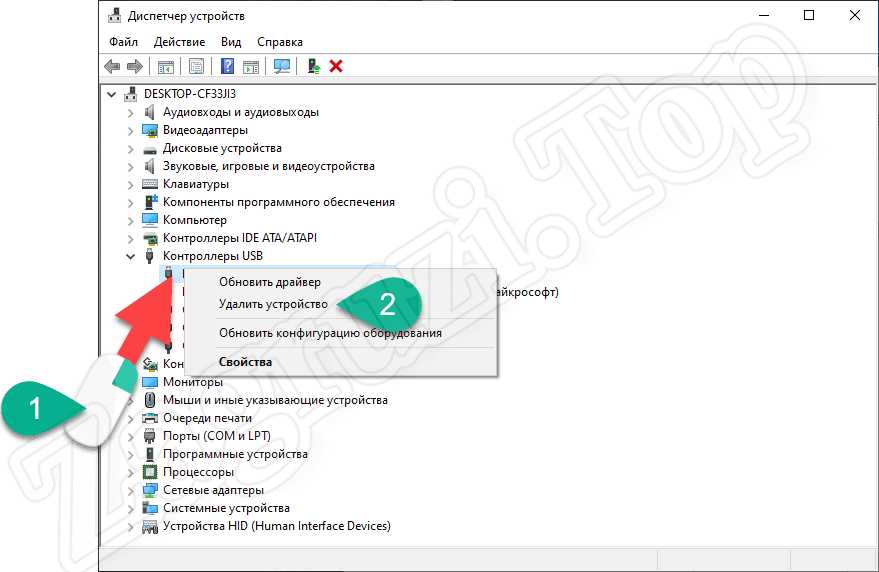 В режиме зарядки телефон просто заряжается, в компе вроде не отражается.
В режиме зарядки телефон просто заряжается, в компе вроде не отражается. 
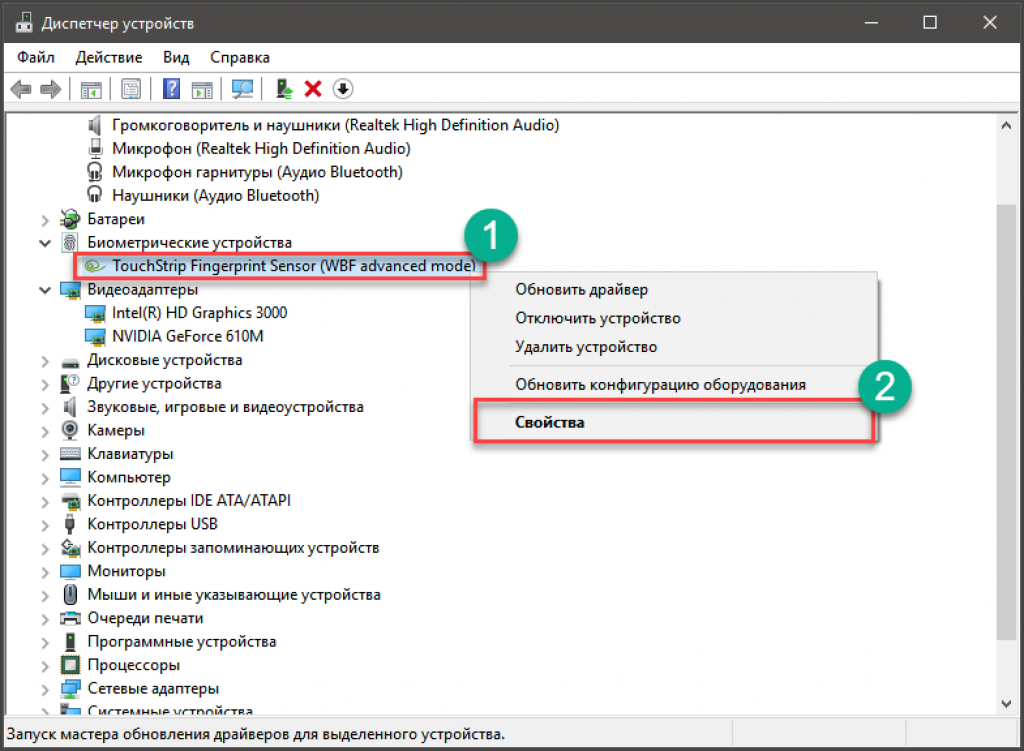 02.2020, 11:14
02.2020, 11:14 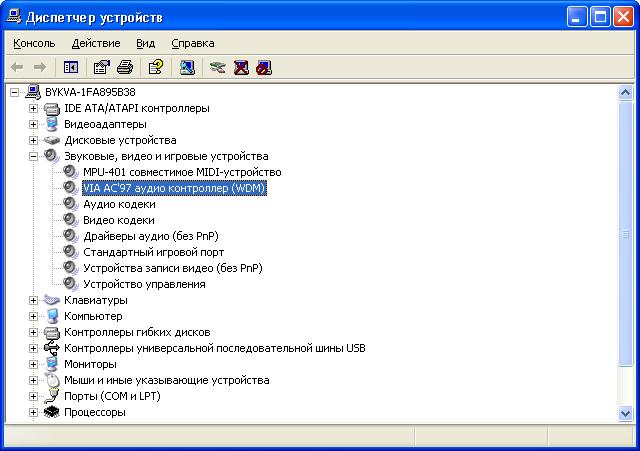 В большинстве случаев это означает, что ваше соединение с устройством Apple настроено неправильно.
В большинстве случаев это означает, что ваше соединение с устройством Apple настроено неправильно.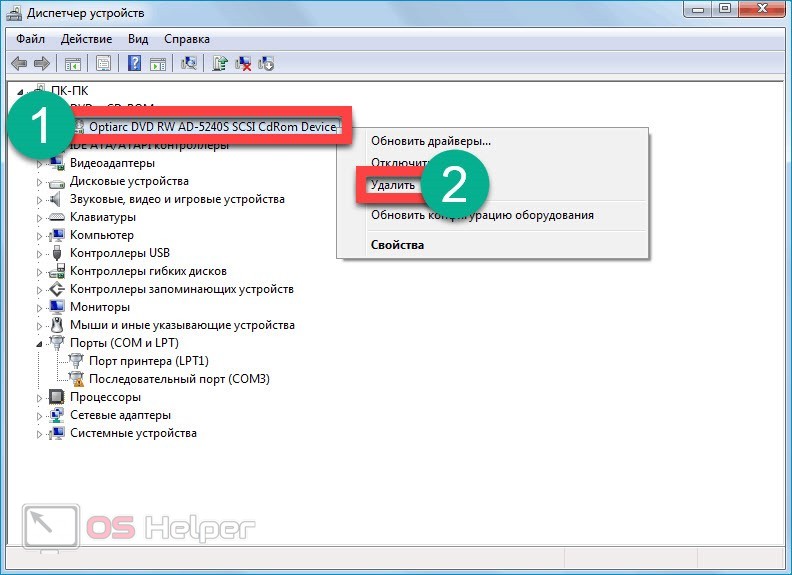 msc » в диалоговом окне и нажмите Enter.
msc » в диалоговом окне и нажмите Enter. Если iTunes откроется автоматически, закройте его. Убедитесь, что ваше устройство открыто на протяжении всего решения.
Если iTunes откроется автоматически, закройте его. Убедитесь, что ваше устройство открыто на протяжении всего решения. И убедитесь, что порт USB на вашем ПК исправен.
И убедитесь, что порт USB на вашем ПК исправен.
 Затем вы можете установить отсутствующий USB-драйвер Apple Mobile Device таким образом.
Затем вы можете установить отсутствующий USB-драйвер Apple Mobile Device таким образом.